
Лекція №8
Тема: Відображення даних та їх аналіз у звітах.
План
Звіт як результат аналізу даних.
Звіт як окремі об’єкти Access.
Способи створення звітів.
1. Звіт (Report) - це кінцевий результат виконання багатьох задач системи управління базою даних. У звіті дані можна подати у будь-якому вигляді (форматі), з різними рівнями деталізації, залежно від поставленого завдання та потреб користувача.
Звіти використовують для наочного представлення даних таблиці та для відображення зведеної інформації, яка отримана в результаті певних обчислень. Причому інформація може відображатися як у текстовому варіанті, так і за допомогою діаграм.
2. Програма Access 2000 дозволяє створювати окремі об'єкти - звіти, які використовуються для відображення результатів аналізу даних (за допомогою цих об'єктів не можна вводити чи редагувати дані таблиць). Звичайно, цю функцію в Access 2000 можна виконувати і за допомогою запитів, проте звіти мають більші можливості для візуалізації та видруку інформації.
Практично, усі звіти, які можна створити в Access, поділяються на три категорії:
звіти у рядок (мал. 5.1) - дані відображаються по рядках, причому кожне поле бази даних займає окремий стовпець;
звіти у стовпець (мал. 5.2) - усі поля відображаються в одну колонку і вирівнюються по лівій межі; за своїм виглядом нагадують форми;
поштові наклепки (мал. 5.3) - звіти, які використовуються для друку поштових наклейок.
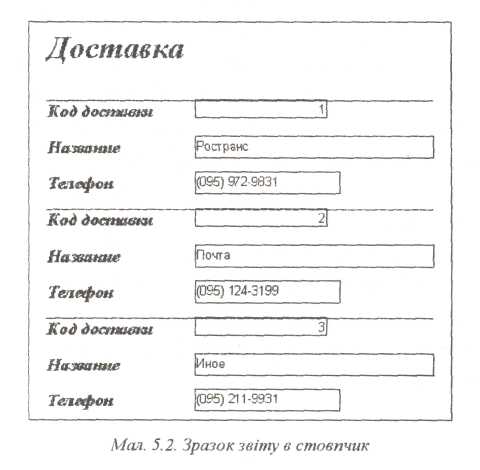
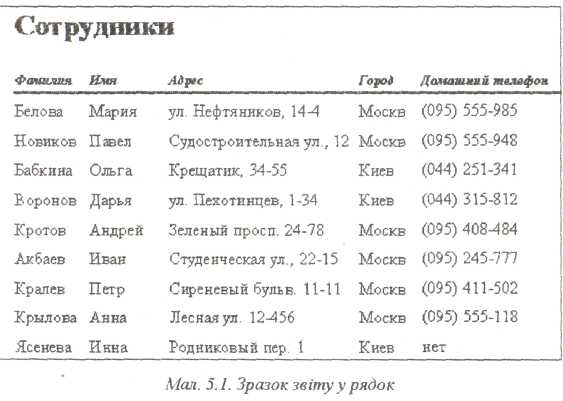

Цікавою особливістю СУБД Access є можливість створення складених звітів. За допомогою механізму підзвіту користувач може з'єднати декілька звітів у одному (головному) документі або використовувати підсумкові дані підзвіту у головному звіті. Отже, звіти можна створювати як на основі даних однієї таблиці (звичайні звіти), так і на базі декількох зв'язаних таблиць (складені або реляційні звіти).у програмі також є можливість подачі результатів аналізу даних не лише у текстовій формі, але і графічній , причому звіт може містити лише діаграму або текст і діаграму (мал. 5.4).
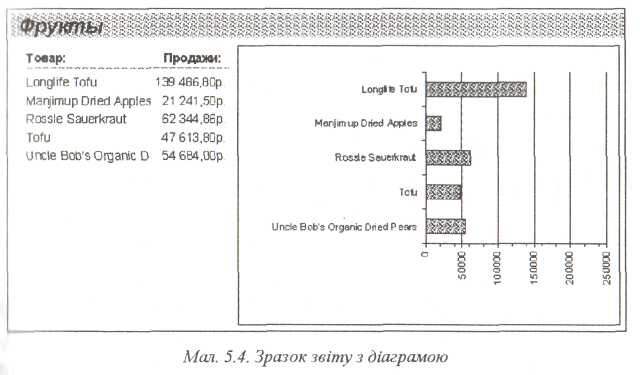
Програма Access передбачає створення звіту зі стандартною структурою, тобто у звіті зазвичай знаходиться основна частина та колонтитули. Проте користувач крім основної частини, може використовувати такі області як заголовок та примітку звіту, верхній та нижній колонтитули сторінки, а також заголовок та примітку групи. Застосування заголовку, примітки та колонтитулів сторінки аналогічне як у формах. У заголовку звіту зазвичай записують і к її о назву, відомості про дату та час його створення. Присипка може містити підсумкове значення за цілим звітом. Ці області знаходяться лише на початку та в кінці звіту. У верхньому колонтитулі сторінки розміщують назви стовпців (полів), а у нижньому - номер сторінки. Ці колонтитули знаходиться на кожній сторінці звіту.
Аналізуючи інформацію, часто потрібно об'єднати декілька записів за якоюсь ознакою, тобто створити групу записів. Заголовок та примітка групи використовується для позначення початку та кінця групи даних. Ці області звіту з'являються лише один раз на початку та в кінці групи записів.
Створені в Access звіти можна зберегти у форматі, який підтримується іншою програмою (наприклад, у форматі текстового документу, RTF-форматі програми Word або у форматі електронних таблиць Excel) (детальніше про це описано у Додатку 3). Якщо потрібно використати звіт при створенні Інтернет-сторінки, можна експортувати його у формат HTML.
Крім того, програма Access дозволяє створювати публікації звітів (snapshot). Такі об'єкти можна переглядати, роздруковувати, пересилати поштою та переглядати на комп'ютерах, де програма Access не встановлена. Для цього використовують програму перегляду фотографій Snapshot Viewer, яка за замовчуванням автоматично встановлюється засобами Access при першому створенні фотографій. Фотографія звіту - це файл з розширенням .SNP, який містить окремо кожну сторінку звіту, в тому числі і графічні об'єкти та інші вставлені елементи. Створену фотографію звіту можна переглядати за допомогою Web-броузера.
Програма Access також дозволяє створювати поштові наклейки, які використовуються у діловодстві для розсилання кореспонденції. Для їх створення існує спеціальний майстер, який, на жаль, має декілька недоліків. Так, наприклад, при створенні адреси майстер відводить лише певну кількість рядків, що значно ускладнює написання адреси, яка складається з області, району, назви вулиці та ін.
3. Звіти створюють на основі існуючих таблиць або запитів.
В Access можна створювати звіти трьома способами: використовуючи функцію автозвіт (тобто за зразком існуючого шаблону), за допомогою майстра створення звітів або проектуючи "вручну", з використання набору інструментів конструктора звіту.
Найшвидший спосіб створення - використання функції автозвіт, коли програма запропонує вибрати один із існуючих шаблонів: в стовпчик чи в рядок.
Майстер допомагає користувачеві створити структуру звіту, а саме - вибрати поля з інформацією для аналізу, і групувати та відсортувати дані, створити макет майбутнього звіту та задати параметри його друкування. Майстер дозволяє також задати параметри вигляду готового звіту, вибравши один із запропонованих стилів фону.
Зазвичай звіти створюються одним із двох згаданих вище способів. Проте, якщо створений звіт не задовольняє користувача, то він може його змінити вручну у вікні конструктора звітів (проектування звіту від самого початку у вікні конструктора потребує від користувача значних умінь та навиків, тому цей спосіб краще застосовувати лише для редагування існуючих макетів звітів).
Вибір способу створення звіту
Для створення звіту потрібно на вкладці Отчеты вікна бази даних (мал. 5.5) вибрати один із способів створення звіту:
за допомогою ярликів Создание отчета в режиме конструктора або Создание отчета с помощью мастера,
у діалоговому вікні (мал. 5.6), яке відкриється після натискання кнопки Создать панелі інструментів.
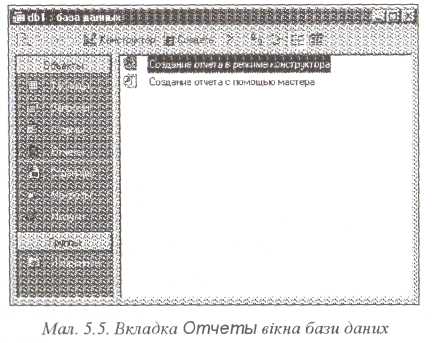
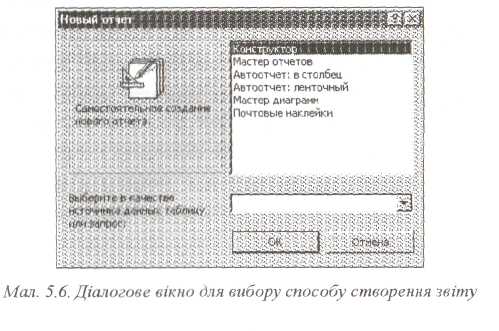
У діалоговому вікні (мал. 5.6) знаходяться елементи для вибору способу створення звіту за допомогою функції автозвіт (Автоотчет: в столбец, Автоотчет: ленточный), використовуючи майстер створення звіту (Мастер отчетов, Мастер диаграмм, Почтовые наклейки) та за допомогою конструктора звітів.
2. Створення звіту за шаблоном
Для того, щоб створити звіт на базі існуючого шаблону, потрібно вибрати елемент Автоотчет: в столбец чи Автоотчет: ленточный у діалоговому вікні Новый отчет (мал. 5.6). У списку цього ж діалогового вікна необхідно вказати джерело даних - існуючий в базі даних об'єкт (таблицю чи запит), на основі якого повинен створюватись звіт.
Зауваження Перед створенням звіту на основі шаблону потрібно створити запит, у який ввійдуть лише ті поля, дані яких повинні відобразитися у звіті, оскільки функція автозвіт відображає усі поля об'єкту, на основі якого створюється звіт. |
При натисканні кнопки ОК з'явиться вікно, в якому знаходитиметься створений за шаблоном звіт з назвою, яка ідентична назві джерела даних. Для того, щоб цей звіт Впинився на вкладці звітів бази даних, потрібно при закритті вікна звіту вибрати кнопку для його збереження.
Створення звіту за допомогою майстра
За допомогою майстра можна створити такі звіти:
звіт, який відображає дані полів запиту чи таблиці;
звіт, у якому дані згруповані, та проведено підсумкові обчислення для кожної групи;
звіт з діаграмою;
поштові наклейки для розсилки кореспонденції.
Для створення звіту за допомогою майстра потрібно скористатися відповідним ярликом на вкладці Отчеты вікна бази даних (мал. 5.5) або у діалоговому вікні Новый отчет (мал. 5.6) вибрати елемент Мастер отчетов. У цьому ж вікні можна вибрати джерело даних, проте, як і при роботі з майстром форм, це можна буде зробити на першому кроці майстра (мал. 5.7).
Тут потрібно вибрати усі поля, дані яких повинні відображатися у звіті.
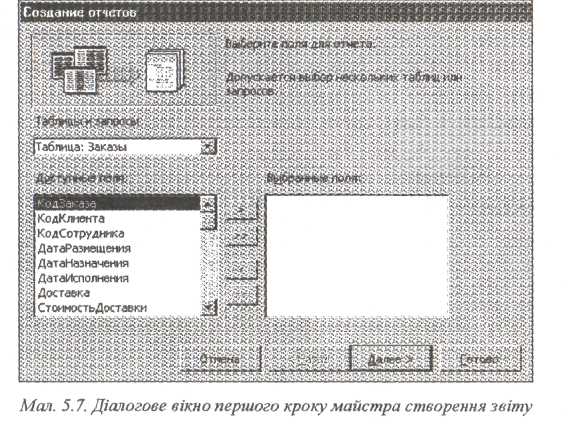
Якщо
у звіті братимуть участь поля зв'язаних
таблиць,
то програма автоматично групує дані
відповідно від встановлених
зв'язків. Якщо ж потрібно додати рівні
групування
або змінити їх, то на другому кроці
майстра (мал.
5.8)
можна ці зміни внести. Вибраний майстром
спосіб
групування можна змінити, якщо додати
або знищити якесь поле (за допомогою
кнопок![]() та
та![]() )
або змінивши порядок
групування даних за допомогою кнопок
Уровень.
)
або змінивши порядок
групування даних за допомогою кнопок
Уровень.
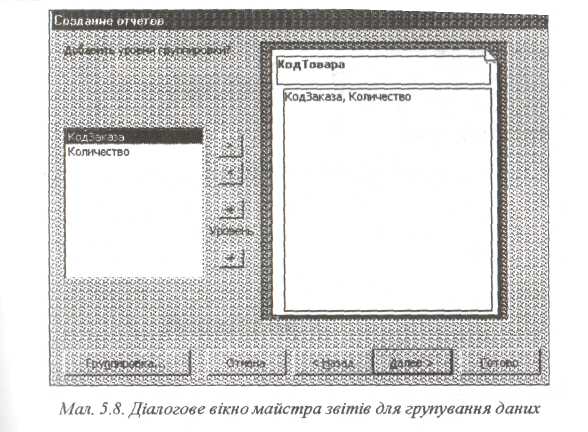
Кнопка Группировка діалогового вікна майстра відкриває діалогове вікно Интервалы группировки (мал. 5.9), у якому можна змінити інтервали групування відповідних полів. Для числових полів можна задати групування по десятках, сотнях та інших значеннях. Для текстових - групування може здійснюватись по введеній першій букві або декількох буквах. При виборі стандартного значення Обычный в одну групу об'єднуються записи, у яких у заданому полі є однакові значення.
Програма автоматично сортує дані у тих полях, де здійснюється групування. Якщо потрібно відсортувати дані інших полях, тоді у наступному діалоговому вікні майстра (мал. 5.10) потрібно вказати назви цих полів та порядок сортування. Якщо у сортуванні беруть участь числові поля, то у цьому діалоговому вікні буде знаходитись кнопка Итоги, яка дозволяє відкрити інше діалогове вікно (мал.. 5.11), в якому можна задати спосіб обчислення підсумкових значень для числових полів, де відобразяться всі числові поля, які беруть участь у звіті.
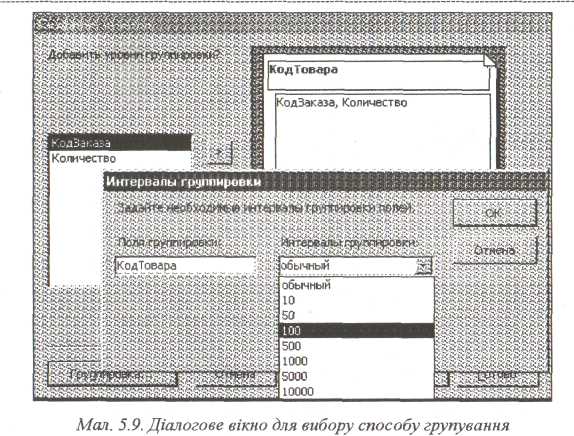
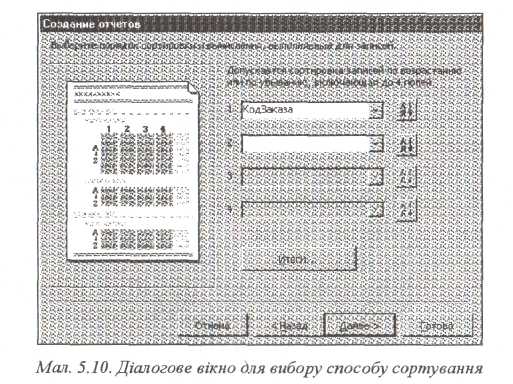
При обчисленнях можна використати такі групові операції як сумування, знаходження мінімального чи максимального значення, обчислення середнього арифметичного. У звіті можуть відображатися дані з підсумками або лише підсумкові значення, а також передбачена можливість обчислення відсотків.

На наступному кроці майстра створення звіту користувач може вибрати спосіб подання даних у звіті (мал. 5.12), а саме:
ступенчатый - дані розміщуються відповідно до рівнів групування, утворюючи "східці";
блок - дані розміщуються блоками;
структура 1 та структура 2 - ступінчасте розміщення даних з перекриттям;
по левому краю 1 та по левому краю 2 - вирівнювання даних усіх рівнів по лівому краю.
У цьому ж вікні можна задати орієнтацію сторінки та задати опцію, яка задаватиме оптимальну ширину полів для того, щоб дані розмістилися на одній сторінці.
Перейшовши у наступне діалогове вікно (мал. 5.13), і користувач зможе підібрати стиль оформлення звіту.
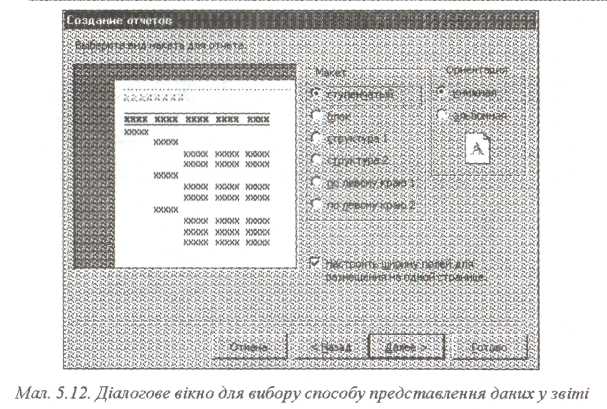
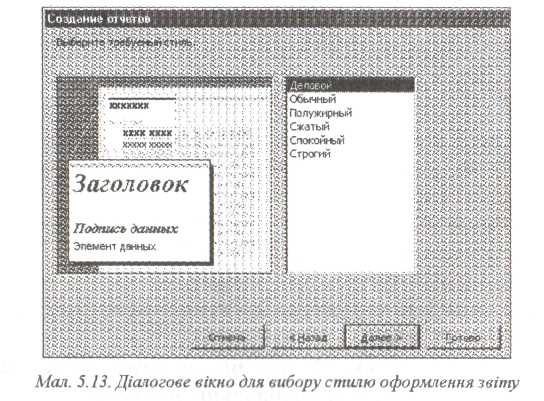
На останньому кроці потрібно присвоїти звіту ім'я та вибрати один із способів продовження роботи після завершення роботи майстра: перегляд звіту чи зміну макету звіту у режимі конструктора.
